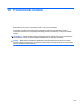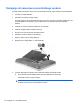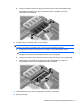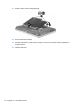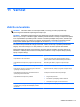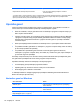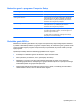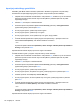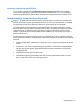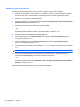HP EliteBook 2740p User Guide - Windows 7
Table Of Contents
- Funkcije
- Uporaba tabličnega računalnika
- Omreženje
- Uporaba brezžičnih naprav (samo pri nekaterih modelih)
- Ikone za brezžično povezavo in za omrežje
- Upravljanje nastavitev brezžičnega vmesnika
- Uporaba gumba za vklop in izklop brezžične naprave
- Uporaba programske opreme Wireless Assistant (samo pri izbranih modelih)
- Uporaba programa HP Connection Manager (samo pri izbranih modelih)
- Uporaba krmilnikov operacijskega sistema
- Uporaba omrežja WLAN
- Uporaba modula HP Mobile Broadband (samo pri nekaterih modelih)
- Uporaba brezžičnih naprav Bluetooth (samo pri izbranih modelih)
- Odpravljanje težav z brezžično povezavo
- Uporaba modema (samo pri nekaterih modelih)
- Povezava v krajevno omrežje (LAN)
- Uporaba brezžičnih naprav (samo pri nekaterih modelih)
- Kazalne naprave, zaslon na dotik in tipkovnica
- Uporaba kazalnih naprav
- Uporaba peresa
- Uporaba zaslona na dotik (samo pri nekaterih modelih)
- Uporaba tipkovnice
- Uporaba HP Quick Launch Buttons (gumbov za hitri zagon HP)
- Odpiranje nadzorne plošče z gumbi za hitri zagon
- Uporaba funkcije HP QuickLook
- Uporaba funkcije HP QuickWeb
- Uporaba vgrajene številske tipkovnice
- Večpredstavnost
- Upravljanje porabe
- Nastavljanje možnosti porabe
- Uporaba zunanjega napajanja
- Uporaba napajanja iz akumulatorja
- Iskanje informacij o akumulatorju v Pomoči in podpori
- Uporaba orodja Preverjanje akumulatorja
- Prikaz preostale napolnjenosti akumulatorja
- Vstavljanje ali odstranjevanje akumulatorja
- Polnjenje akumulatorja
- Podaljšanje časa praznjenja akumulatorja
- Upravljanje stopenj praznega akumulatorja
- Prepoznavanje stopenj praznega akumulatorja
- Razreševanje stopnje praznega akumulatorja
- Razreševanje stopenj praznega akumulatorja, ko je na voljo zunanji vir napajanja
- Razreševanje stopenj praznega akumulatorja, ko je na voljo napolnjeni akumulator
- Razreševanje stopenj praznega akumulatorja, ko ni na voljo noben vir napajanja
- Razreševanje stopnje praznega akumulatorja, ko se računalnik ne more preklopiti iz stanja mirovanja
- Umerjanje akumulatorja
- Ohranjanje zmogljivosti akumulatorja
- Shranjevanje akumulatorja
- Odlaganje izrabljenega akumulatorja
- Zamenjava akumulatorja
- Preizkušanje napajalnika
- Zaustavljanje računalnika
- Pogoni
- Zunanje naprave
- Zunanje pomnilniške kartice
- Pomnilniški moduli
- Varnost
- Zaščita računalnika
- Uporaba gesel
- Uporaba varnostnih funkcij orodja Computer Setup
- Uporaba protivirusne programske opreme
- Uporaba programske opreme požarnega zidu
- Nameščanje pomembnih posodobitev
- Uporaba programa HP ProtectTools Security Manager (samo pri nekaterih modelih)
- Nameščanje varnostnega kabla
- Posodobitve programske opreme
- Varnostno kopiranje in obnovitve
- Orodje Computer Setup
- Program MultiBoot
- Upravljanje in tiskanje
- Navodila za čiščenje
- Stvarno kazalo
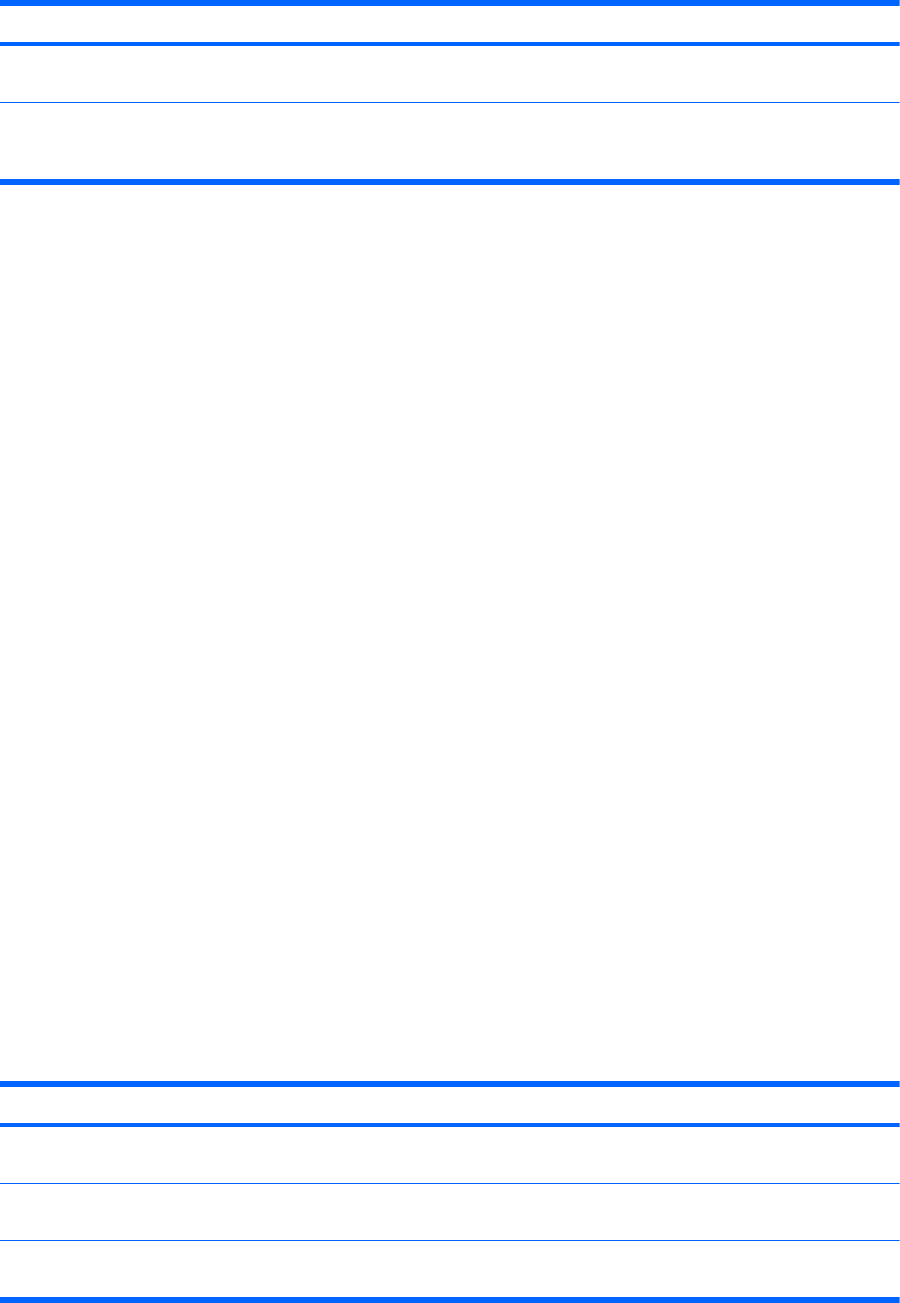
Če se želite zavarovati pred Uporabite to varnostno funkcijo
Nepooblaščenim odstranjevanjem računalnika Režo varnostnega kabla (uporablja se z dodatnim
varnostnim kablom)
* Computer Setup je vnaprej nameščeno orodje v pomnilniku ROM, ki ga lahko uporabite tudi takrat, ko operacijski sistem ne
deluje ali pa ga ni mogoče naložiti. Za navigiranje in izbiranje v programu Computer Setup lahko uporabljate kazalno
napravo (TouchPad, kazalno palico ali USB-miško) ali tipkovnico.
Uporaba gesel
Večina varnostnih funkcij uporablja gesla. Vedno ko nastavite geslo, si ga zapišite in shranite na
varnem mestu proč od računalnika. Upoštevajte naslednja dejstva o geslih:
●
Gesla za nastavitev, vklop in geslo DriveLock se nameščajo v programu Computer Setup in jih
lahko urejate v sistemu BIOS.
●
Vgrajeno varnostno geslo, ki je pravzaprav geslo programa HP ProtectTools Security Manager,
v programu Computer Setup ponujata zaščito gesla sistema BIOS kot dodatno funkcijo poleg
običajnih funkcij orodja HP ProtectTools. Vgrajeno varnostno geslo se uporablja z dodatnim
varnostnim čipom.
●
Gesla operacijskega sistema Windows se nameščajo samo v operacijskem sistemu Windows.
●
Če pozabite skrbniško geslo BIOS-a, nastavljeno v programu Computer Setup, lahko za dostop
do te funkcije uporabite HP SpareKey.
●
Če pozabite tako uporabniško geslo za DriveLock kot tudi glavno geslo za DriveLock,
nastavljeno v programu Computer Setup, bo trdi disk, ki je zavarovan z gesli, trajno zaklenjen in
ga ne boste mogli več uporabljati.
Za funkcijo Computer Setup in za varnostno funkcijo sistema Windows lahko uporabljate isto geslo.
Isto geslo lahko uporabljate tudi za več funkcij programa Computer Setup.
Uporabite naslednje nasvete za sestavljanje in shranjevanje gesel:
●
Pri sestavljanju gesel upoštevajte programske zahteve.
●
Zapišite gesla in jih shranite na varnem mestu proč od računalnika.
●
Ne shranjujte gesel v datoteki v računalniku.
V naslednjih tabelah se nahajajo najpogosteje uporabljena skrbniška gesla sistema Windows in
BIOS-a kot tudi opis njihovih funkcij.
Nastavitev gesel za Windows
Gesla za Windows Namen
Skrbniško geslo* Nadzoruje dostop do skrbniškega računa operacijskega
sistema Windows.
Uporabniško geslo* Zavaruje dostop do uporabniških računov operacijskega
sistema Windows.
* Za informacije o nastavitvah skrbniškega gesla za Windows ali uporabniškega gesla za Windows izberite Start (Zaženi) >
Help and Support (Pomoč in podpora).
114 Poglavje 11 Varnost